
【2024年3月最新】現役データアナリストが行うGoogle Analytics4(GA4)徹底攻略#1 初期設定編
はじめに
このnoteではそもそもGoogle Analytics4とはからはじまり、初期設定と管理画面について解説したものになっています。
そのため、これを見れば一定GA4を自社サイトに埋め込みすぐにでも使い始めらるものとなっています。
自己紹介
改めまして虎D郎と言います。現在はデジマ専門の会社でデータアナリストとして働いています。
ここ数年はメインツールとしてGoogle Analytics4を使用する機会が多く、ウェブメディアのトラッキングなどを行ってきました。
実績としては某〇〇砲で有名なメディアのレポートの作成やその他有名なスポーツメディア、婦人メディアのトラッキング設定や分析など約50サイトほどをしていました。
また、Google Analyticsの資格であるGAIQとGACも取得しています。
現状私が持っている知見をベースに徹底攻略していこうと思います。
Google Analytics4とは
Google Analytics4、通称GA4と呼ばれているものになります。
GA4はGoogleが2020年10月にリリースした4世代目のGoogle Analyticsになります。
正式名称はGoogle Analytics 4 Propertyといいます。
GA4の誕生背景
GA4が誕生した背景は以下の大きく2つのポイントに分けることができます。
ユーザーの行動範囲の多様化
プライバシー保護の強化
webサイトとネイティブアプリの登場により、動画の視聴や資料ダウンロードなどユーザー行動の多様化やデバイスを横断したユーザーの行動が見られるようになりました。結果的にそれに対応する計測を強いられ、それに合わせて登場したのGA4です。
また昨今の個人情報保護法の改正など情報の扱いがシビアになっている中Cookieに依存しない形でのデータ取得をするためという背景があります。
旧GAのサービス終了までのスケジュール
GA4の登場までは旧GA(UA)と呼ばれる第3世代のGAが使われていました。しかしGA4の登場で現在サービスが終了が決まっています
現状、2023年7月時点でUAの計測は終了しており、今年2024年7月に過去に取得したデータの閲覧が不可能になります。その時点で実質的なサービス終了となります。
それまでに過去のデータを保存しておく必要があるというのが大事なところです。この話はUAのことになってしまうので別の機会にできたらと思います。
これまでのGAとの違い
これまで皆さんが使っていたGA(UA)との違いは大きく以下の4つです。
アプリとwebの統合分析
分析幅の拡大
機械学習によるアプローチ
プライバシーへの配慮
特に大事なのが太文字にした分析幅の拡大という点です。
イベントとパラメータを用いたデータ設計がGA4では推奨されており、より詳細な分析の設計がGA4からできるようになりました。
新機能として、探索レポートという機能が追加されており、以前よりより詳細で多くパターンのレポートを分析内容に合わせて引くことができるようになっています。

また、以前のGA(UA)では有償版でしかできなかったBigQueryへのデータエクスポートがGA4からは無料で行うことができるようになりました。これに関してはデータの分析をBigQueryで行ってほしいというGoogle側の意図を感じます。
Google Analytics4の初期設定
GA4プロパティの作成
まずはGA4上にプロパティを作成しましょう。プロパティはデータを入れる箱となるので、作る必要があります。
〇〇.net.comのようなサイトを運営している場合は、そのサイトだとわかるような名前を付けましょう。おすすめはそのままドメインをプロパティ名にすることです。
プロパティを作成することができたら計測するタグをサイトに埋め込んでいきます。
計測タグの実装
ここでは個人的にデータ活用をしていく上で推奨する計測タグの実装手順を説明します。
必要になるツールは以下の2つです。
Google Analytics4(GA4)
Google Tag Manager(GTM)
Google Tag Managerを活用して実装する理由としては、実装するタグの一括管理を行うことができるためです。そのためGA4のタグもまとめてGTMで管理することを推奨しています。GA4のデータ設計をしていくとしてもGA4だけではトラッキング内容に限界があり、応用して使っていくならGTMが必要になるため、最初の段階でGTMでタグ管理しましょう。
初期設定手順
GTMのアカウントを作成する
Google タグマネージャーをインストールから計測する該当サイトの<head>と<body>に表示されたタグをコピーして貼り付ける
GTMのタグの設定でGoogleタグを選択しタグIDにGA4のプロパティのデータストリームIDを入力する
GTMのトリガーでAll Pagesを選択する
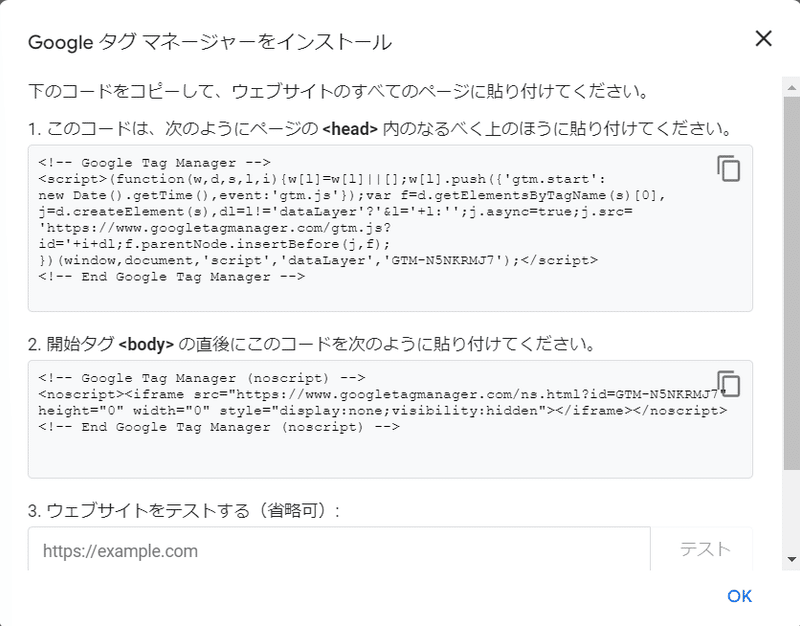
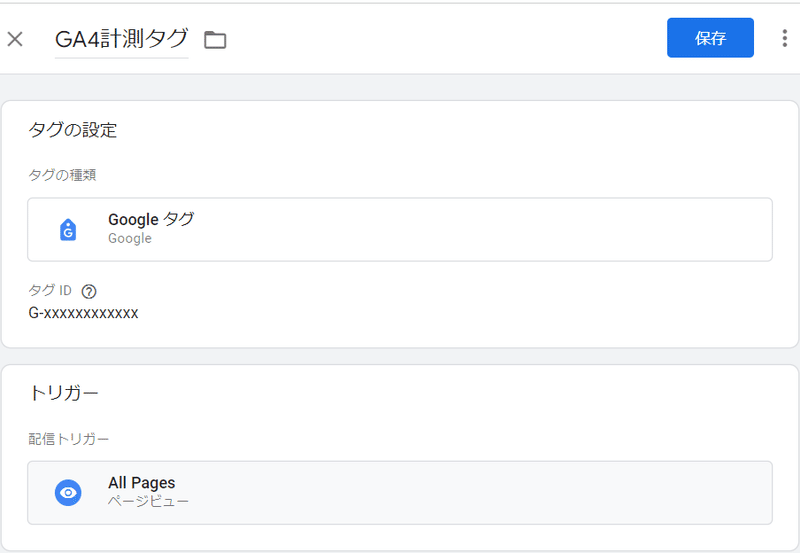
GA4の管理画面解説
リアルタイムレポート
リアルタイムレポートとはユーザー数やPV数をリアルタイムで計測したレポートです。これは旧GA(UA)でも存在していたんですが集計期間や表示の仕様が異なるため注意が必要です。
集計期間
UAの場合:5分
GA4の場合:30分
仕様
1分毎のPV数は現状取得可能ではあるがイベント数として最上位に位置していないといけません。
また1秒毎のPV数の取得は不可能となっています。
ユーザー属性
ユーザー属性とは、年齢や性別などユーザーの属性データを計測でいる機能で旧GA(UA)の時と取得できる項目に違いはないが確認方法と計測方法が異なります。
GA4ではプルダウンを変更することで各項目を確認することができます。
GA4の場合、Googleシグナルからユーザー属性のデータを取得しています。
このGoogleシグナルですが2024年2月12日に使用できなくなるとの発表もされていますが、実際にデータが取得できなくなっているといわれると現状何とも言えない感じです。
Googleシグナルとは、Googleアカウントのログインユーザーに付与されている識別子であり、GA4の場合、年齢、性別、興味関心に関してはGoogleシグナルが有効化されていないと取得できないものとなっています。
テクノロジー
テクノロジーとは、デバイス環境やOS別などが計測できる機能です。
取得できる項目に変化はないが、確認方法がUAとは異なります。
集客
集客とは、ユーザー流入方法、経路などが計測できる機能です。
取得できる項目に違いはないが、確認方法がUAとは異なります。
確認方法が2つあり、「ユーザー獲得」と「トラフィック獲得」の2つがあります。
ユーザー獲得:ユーザーが初めてサイトに訪問した際の集客データ
トラフィック獲得:訪問(セッション)ベースでの集客データ
エンゲージメント
イベント:サイト内でのユーザーの行動や操作を計測したもの
サイト全体のPVやセッションはもちろん、独自で設定したイベントの数値も確認することができる。ウェブサイト内のクリックやスクロールなども設定することで細かく数値を確認することができます。
そもそもPVやセッションはあくまでイベントの1つという立ち位置です。さらにこのGA4からはエンゲージメントという指標が誕生しています。
エンゲージメントが発火する場合は3パターンあり、CVイベントの発火、もしくはページに10秒以上の滞在、2回以上のページビュー
最後に
今回は無料版ということでGA4とはどういうものなのか、どのようにして始められるのかという点に重きを置いて書いてみました。
#1とあるとおりこれからより徹底攻略していくものを書いていこうと思います。
基本的にGA4はGA4単体では使いこなすことが難しく、GTMやBigQuery、LookerStudioなどほかのツールと掛け合わせて使うことでより分析の真価ヲ発揮します。そのため他ツールにとの掛け合わせた活用方法を今後合わせ徹底攻略としても書いていきます。詳細なデータトラッキング方法に関しても書くことができればいいなと思います。
この記事が気に入ったらサポートをしてみませんか?
